Как отключить Хуавей Пей? Деактивируйте модуль NFC в телефоне, удалите все привязанные карты, поставьте другой софт по умолчанию или полностью удалите программу. Ниже подробно рассмотрим, как деактивировать Huawei Pay, что для этого необходимо, и какие возникают трудности.
Как отключить Huawei Pay
Сервис бесконтактной оплаты Хуавей Пей ориентирован на владельцев смартфонов Honor и Huawei. На начальном этапе появление такого приложение воспринялось с энтузиазмом. Многие люди установили софт с App Gallery в расчете на привязку карт крупнейших российских банков. Но на текущий момент ожидания не подтвердились.
Сервис Huawei Pay работает только с четырьмя финансовыми учреждениями — Газпромбанком, Солидарность, Восточный банк и РоссельхозБанк. При этом поддерживаются только UnionPay, что ограничивает возможности клиентов. В таких обстоятельствах многие принимают решение отключить Huawei Pay. Сделать это можно на некоторое время или навсегда. Ниже рассмотрим разные варианты.

Деактивируйте NFC
Наиболее быстрый, но временный способ — отключить NFC на смартфоне. В таком случае Хуавей Пей и другие подобные сервисы работать не будут из-за выключения чипа. Для решения этой задачи сделайте следующее:
- Дважды смахните сверху вниз на разблокированном экране, чтобы получить доступ к панели инструментов.
- Найдите в списке значок NFC.
- Нажмите на него, чтобы деактивировать. Значок не должен подсвечиваться.

Если этот способ для деактивации Хуавей Пей по какой-то причине не подходит, можно отключить функцию через настройки. Для этого зайдите в настроечный раздел смартфона, кликните на раздел «Другие соединения», а там отыщите «NFC». Войдите в этот пункт и переместите тумблер в левую сторону.
После выполнения этих шагов Хуавей Пей работать не будет, но после включения тумблера все возвращается на место.
Через изменение приложения по умолчанию
Альтернативный метод, как отключить Хуавей Пей — изменить приложение для бесконтактной оплаты. Для этого пройдите следующий путь:
- Войдите в «Настройки» на смартфоне.
- Кликните на раздел «Другие соединения».

- Войдите в «NFC».

- Включите опцию.
- Жмите на строчку «Приложение по умолчанию».

- Выберите другую программу. Учтите, что приложение должно быть установлено заранее. К примеру, это может быть Sber Pay.

Это удобный метод, позволяющий отключить Хуавей Пей, но не удалять программу полностью с мобильного устройства. При необходимости софт по умолчанию можно снова вернуть на место.
Удаление приложения
Глобальный способ избавиться от Хуавей Пей — удалить приложение Кошелек Huawei с телефона. Для этого сделайте следующее:
- Войдите в «Настройки», а далее дважды в «Приложение».

- Отыщите софт Кошелек Huawei.

- Зайдите в него, а после перейдите в «Память».

- Почистите кэш и сделайте сброс.

- Пройдите шаг назад.
- Жмите на клавишу «Удалить».

Можно использовать и другие методы, позволяющие избавиться от приложения. К примеру, используйте CCleaner или другой специализированный софт. Перед тем как отключить Huawei Pay таким способом, учтите, что вместе с программой удаляются и привязанные карты, а также другие настройки.
Используйте специальный чехол
В качестве временной меры можно использовать алюминиевый чехол для смартфона. Его задача в том, чтобы отражать сигналы от NFC-чипа. В результате данные не будут поступать даже при включенной опции. Чаще всего такой метод используется для защиты от мошенников.
Блокировка карты
Альтернативный способ, позволяющий отключить Хуавей Пей — блокировать карту, которая привязана к платежному сервису. Но в таком случае платежным инструментом нельзя будет пользоваться. Придется обращаться в банк для разблокировки, а в случае кражи — для выпуска новой банковской карты.
Как удалить привязанную карту
Один из способов отключить Huawei Pay — просто удалить привязанную карту. Для этого сделайте следующее:
- Войдите в программу для бесконтактной оплаты, жмите на кнопку «Я» внизу и проверьте обновление. Если есть новые версии, обновитесь до них.
- Перейдите в раздел «Главная».
- Жмите на карточку, которую планируете удалить.
- Кликните на три точки справа вверху.
- Жмите на пункт «Удалить».
- Следуйте инструкциям на экране и убедитесь, что платежный инструмент больше не привязан.

Теперь вы знаете, как отключить Хуавей Пей, и что для этого необходимо. Если вы в дальнейшем планируете пользоваться программой, достаточно выключить NFC или поменять софт по умолчанию. Если платежный сервис больше не потребуется, можно полностью удалить ПО и воспользоваться другим вариантом для оплаты, к примеру, Сбер Пей.
В комментариях расскажите, как вы справляйтесь с подобной работой, и какие возникают трудности.
Время от времени тоже была проблема с приложением кошелек. Прочитала совет убрать карту с чехла телефона, и, о Боги, проблема наконец-то разрешилась! лихырящ 25 декабря 2022
кошелёк открывается не только при включении смартфона но и когда пользуешься другим приложением всплывает окно кошелька, закрывая собой нужную страничку и кошелёк не удаляется, я не могу его найти в настройках среди скачанных приложений цешищай 23 декабря 2022
Выскакивает на экране и через каждые 5 секунд и не возможно убрать и сброс настроек делала шощеф 15 декабря 2022
Была такая же проблема. Кошелёк достал. Отключила полностью в телефоне huawei y8p. Заходим в настройки, приложения, опять приложения, ищем wallet(кошелёк HUAWEI ), заходим, нажимаем кнопку остановить, и дальше отключаем всё, что ниже, переходя по каждой кнопке: запретить уведомления, запретить все права, очистить память и кеш, запретить открывание по умолчанию, запретить наложение поверх других окон. Всё. Больше беспокоить не будет! нярэб 23 октября 2022
Алилуя сбылось!
Кашелек (родной, хуавэйевский)
Выбираешь — Я (внизу)
Настройки
Отключить двойное нажатие.
2 месяца нерватрепки)) ежадя 27 сентября 2022
Если этот кошелёк вылазает при двойном касание кнопки выключить, надо зайти в хуавей пэй, далее-я-настройки — отключить двойное касание и вуаля пущицаж 21 мая 2022
Удалите отпечаток, на который реагирует кошелёк, после, заново зарегистрируйте свой палец или какой нибудь другой и всё, он больше не выскакивает шегуцом 30 марта 2022
У меня была такая же проблема, перековыряла все приложения, уведомления, ничего не помогает, потом случайно поняла, я для удобства подкладывала под телефон электронный пропуск (рабочий), этот гребаный кошелёк его ловил. Проблема исчезла. нэмюм 25 марта 2022
Высвечивается кошелёк HUAWEY и это происходит постоянно просит доступ к интернету и персональные данные, скажите как убрать это субыфи 23 января 2022
При разблокировке телефона появляется какая то ошибка от кошелька. Нажимаю «I got it» и ошибка исчезает. Захожу повторно в кошелек и появляеься сбой подключения к серверу без дальнейших функций для отключения. Как быть, кто поможет? жирой 12 декабря 2021
Получилось отключить этот назойливый кошелёк! Не помогли советы выше, поэтому пишу как я это сделала: когда кошелёк опять сам активировался, то появляется внизу окно — слева бла-бла, а а справа «о приложении». Нажимаем «о приложении» и попадаешь в «настройки» (через сами настройки выйти так не смогла), нажимаем вверху «остановить» и внизу заходим в доп. настройки — «наложение поверх других окон» ставим «нет». И ВСЕ! ЁПАМА! Эта дрибелень больше не беспокоит югыйеж 11 ноября 2021
Заходим в кошелёк, настройки, основное, отпечаток функций быстрый доступ, и нажимаем нет.
Сам час где-то разбирался. одесыли 9 ноября 2021
такая проблема возникает скорее всего из-за контакта с какой-то картой — банковской или транспортной, сама целый час сейчас дрочилась и не понимала что надо моему телефону и этому приложению, пока не дошло что телефон лежит на карте транспортной)) а многие любят класть карты в чехол для телефона, скорее всего проблема в этом. юкоцо 8 ноября 2021
при разблокировке экрана постоянно запускается приложение кошелёк хуавэй, отключал аутентификацию по отпечатку, но ему вообще по*уй! Кто решил данную проблему омудэ 9 августа 2021
При каждом включение экрана выскакивает окно с пометкой добавить карту и включается nfc, карту добавить не получается и окно так и не пропадает, что делать? надобюд 16 марта 2021
Постоянно открывается Кошелек Hauvei, хотя карты подгрузить не даёт, пишет недействительный номер карты. Приложение удаляла, но оно все равно появляется! Как избавиться от появления приложения при открытии? ясес 4 марта 2021
Телефон- Huawei p smart 20.
Каждый раз, когда я ввожу пароль или использую отпечаток пальца, телефон меня автоматически перенаправляет в кошелек хуавей. Зачем и почему? Смотрела советы из комментариев, ничего не помогло. Я пробовала удалить отпечаток. В настройках кошелька банально нет значков. Что мне делать? Это просто невыносимо… ювосут 15 января 2020
Помогите пажалуйста, что делать? Если когда включаешь телефон приложения кошелёк высвечивается? помогите пожалуйста потому то это очень бесит ихафиц 5 ноября 2019
Заходим в кошелёк, вкладка «я» выбираем пункт значки, выбираем пункт «evoke payment code» вводим свой пароль от телефона и выбираем нет
Все, profit) а поддержке огромный дизлайк за знание своих аппаратов. бялюб 14 октября 2019
Всё просто нужно удалить в настройках отпечаток пальца разблокировки телефона а потом заново его сохранить. Разницы нет даже если будет этот же палец кошелёк больше не вылетит. Удачи эйежедэ 29 июля 2019
Помогло в настройках кошелька в разделе отпечатков пальцев выбрать режим Нет. Вместо ранее выбранного отпечатка пальцев. бэнижа 8 июня 2019
Вечно вылетает это тот кашель и мешает работе других программ и деятельности не сообщение написать, не поговорить по телефону не поиграть… имяфян 17 мая 2019
Начинаю даже сюда писать, он автоматически открывает кошелёк, как его удалить, он мне вообще не нужен, я им не пользуюсь, он мне только нервы треплит…! Разблокирываю он открывается, хочу позвонить, он открывается, написать, о крывается, чтобы я не делала он открывается, даже на блокировки телефон вибрирует… жариг 27 апреля 2019
Просто нужно для кошелька настроить отпечаток другого пальца. Не того, которым телефон разблокировываете. яйященем 26 марта 2019
При разблокировке телефона «сканером» отпечатки пальца, происходит запуск «кошелька». При разблокировке кнопкой включения и вводе пароля, такой проблемы не наблюдается. Minkhertz 21 февраля 2019
17.11.2019
Обновлено: 19.02.2020
Как отключить кошелек Huawei? Этот инструмент является популярной и используемой платежной системой. Отлично подходит для того, чтобы быстро и безопасно проводить платежи. Но не всех пользователей она устраивает, поэтому и возникает интерес к вопросу об отключении.

Как отключить приложение кошелек Хуавей

Бесконтактная оплата в 2022 году стала удобным инструментом. Больше не нужно хранить в кошельке десятки пластиковых карт разных банков, запоминать или записывать пин-коды от каждой, терять в карманах брюк или оставлять в другой сумке. Теперь вся информация умещается в одной программе смартфона — Хуавей Пей. Этот софт авторский, разработан специально для устройство отдельной компании. Но для других телефонов Андроид и iOS есть свои модули типа Google Pay или Apple Pay. Несмотря на многофункциональность и востребованность такого ресурса сегодня, остаются люди, которым он не подошел. Среди наиболее частых отзывов и комментариев желающих отключить Huawei Pay такие:
- недоверие к системам безопасности;
- смена действующих реквизитов в банке;
- отказ от пользования безналичным расчетом;
- другое.
Недоверие к безопасности является полностью оправданным. Разработчики вложили в систему pay несколько этапов защиты, поэтому все попытки взлома или утечки информации отключены. На смену реквизитов или решение не использовать виртуальные варианты оплаты повлиять в силах только сами владельцы телефонов. Поэтому если приложением не пользуются, уместно будет удалить все и освободить память. К пункту «Другое» относится менее процента юзеров, которым удаление кошелька Хуавей Пей нужно по индивидуальным обстоятельствам (например, удалить личные ведомости с телефона нужно перед продажей гаджета).
Поэтому если возникла потребность в отключении платежной системы, поможет следующий алгоритм:
- переходите в общие настройки;
- выбираете раздел, в котором собраны все приложения и программы;
- находите там кошелек;
- открываете «Подробнее»;
- выбираете опцию «Сброс настроек»;
- после завершения процедуры на экран выводится уведомление об успешности команды.
Как удалить кошелек Хуавей

Отличие операции отключения от удаления в том, что при отключении информацию возможно скрыть, а потом снова оперативно активировать платежи через смартфон. Если вы выбираете удалить кошелек Huawei, то потом его придется заново переустанавливать. Для удаления выберите приложение и перетащить его в корзину.
Если вы решите заново скачать софт, он доступен в Google Play.
Все платежи совершаются через встроенный модуль NFC, его удалить невозможно. Он является деталью, скрытой под крышкой корпуса, поэтому невооруженным глазом его трудно увидеть.

Оценка статьи:
![]() Загрузка…
Загрузка…
В смартфонах от компании Huawei и суббренда Honor установлена ОС Android с фирменной оболочкой EMUI (на Huawei) и MagicUI (на Honor). Удаление приложений в EMUI происходит точно так же, как и на всех других оболочках. Но если речь идёт о предустановленных системных приложениях, то здесь начинаются трудности, поскольку деинсталлировать их не так просто. Для этого придётся выполнить ряд не совсем стандартных действий.

Содержание
- Приложения, которые можно удалить
- Как удалить приложение на Huawei или Honor
- Способ 1: использование рабочего стола
- Способ 2: использование настроек
- Как удалить системные приложения на Huawei или Honor
- Способ 1: отключение
- Способ 2: ES Проводник с правами суперпользователя
- Этап 1: получение рут-прав на Huawei
- Этап 2: установка ES Проводник
- Этап 3: удаление программы
- Способ 3: с помощью ПК и ADB Run
- Как восстановить удаленное приложение
- Заключение
Приложения, которые можно удалить
В любой прошивке имеется ряд предустановленных программ, которые лучше не трогать: последствия могут быть непредсказуемыми (вплоть до полного отказа телефона). Для того, чтобы после деинсталляции ненужных приложений не получить «кирпич», нужно чётко знать, какие именно из предустановленных программ трогать не стоит.
Приложения, которые можно удалить:
- Виртуальный пульт. Программа позволяет дистанционно управлять телевизорами и другой бытовой техникой, если в смартфоне имеется ИК-порт. Если вы не используете эту возможность, то приложение можно деинсталлировать без последствий.
- Здоровье (Huawei Health). Приложение предназначено для того, чтобы следить за прогрессом тренировок и для отслеживания общего состояния здоровья пользователя. Если вы этим не пользуетесь, то можете смело удалять.
- Зеркало (Huawei Mirror Share). Это специальная программа, которая позволяет быстро связаться с ПК или другим смартфоном при помощи беспроводного адаптера. Её удаление никак не повредит операционной системе.
- Калькулятор. Стандартный калькулятор EMUI. Если вы используете более продвинутый и функциональный вариант от сторонних разработчиков, то штатное приложение можно деинсталлировать без вреда для ОС.
- Компас. Эта программа нужна далеко не всем. Если на вашем смартфоне катастрофически мало собственной памяти, то компас можно без проблем убрать из системы.
- Приложение Погода. Штатный софт EMUI для информирования пользователя о погодной ситуации в городе. Обладает не особо широким функционалом. Если используете сторонний продукт, то смело удаляйте.
- Советы. Приложение содержит в себе базовые советы по настройке и использованию смартфона. Программа предназначена для тех, кто только приобрёл себе телефон Huawei или Honor. В случае необходимости софт можно легко удалить.
- AppAssistant. Специальный компонент, позволяющий устанавливать китайские приложения на смартфон. Если вы не пользуетесь китайским софтом, то можете смело деинсталлировать программу.
- Feed Master. Компонент для обеспечение обратной связи между пользователем и разработчиками. Также используется для чтения лент RSS. Не особо нужен в современном смартфоне и поэтому может быть удалён.
- Google Play Игры. Софт от компании Google. Его главное назначение – сохранять прогресс пользователя в играх. Он не является необходимым для работы сервисом Google и поэтому может быть деинсталлирован без последствий.
- HiSuite. Компонент нужен для подключения смартфона к компьютеру с использованием одноимённой программы для Windows. Если вы не используете HiSuite, то данное приложение совершенно бесполезно.
- Phone Clone. Софт для переноса данных с одного Huawei на другой. Существенно облегчает миграцию пользователей между телефонами разных поколений. Но для большинства является совершенно бесполезным.
Выше рассказано, какие приложения Huawei можно удалить. С остальными программами нужно быть осторожным и трогать их без веской необходимости не стоит. Впрочем, даже удалить системные приложения из этого списка на Huawei не так-то просто. Потребуется специальная инструкция.
Как удалить приложение на Huawei или Honor
Сначала поговорим о том, как деинсталлировать обычную программу, которая была установлена пользователем. Здесь ничего особенно сложного нет, хотя имеется несколько способов для удаления. В одном из них можно использовать рабочий стол EMUI (но только если установлен классический стиль без выдвигающегося меню приложений), а во втором придётся использовать настройки смартфона.
Способ 1: использование рабочего стола
Первый вариант самый простой, который используют практически все владельцы телефонов Huawei или Honor.
Удаление с рабочего стола:
- Достаточно нажать долгим тапом на ярлык приложения на рабочем столе и, не отрывая палец от иконки, перетащить её в правый верхний угол до надписи «Удалить», которая появится там в процессе перетаскивания.

- Подтвердите действие при помощи кнопки «ОК» во всплывающем окне.

Такой метод деинсталляции хорош своей простотой. Его могут использовать практически все, не боясь, что сделают что-то не так.
Некоторые «гуру» утверждают, что он не является правильным, так как при таком удалении в системе остаются «хвосты» программ. Доля истины в этом есть, но оставшиеся следы настолько незначительных, что вреда операционной системе принести не смогут. Особенно, если регулярно производить профилактическую чистку штатными методами.
Способ 2: использование настроек
Самый «правильный» способ, который рекомендуется многими специалистами. Суть его заключается в использовании нужных настроек аппарата.
Удаление из меню настроек:
- Запустите настройки при помощи соответствующей иконки.

- Выберите раздел «Приложения и уведомления».

- Тапните по пункту «Приложения».

- Выберите необходимую программу из списка и нажмите на неё.

- Нажмите на кнопку «Удалить».

- Подтвердите действие кнопкой «ОК».

Деинсталляция программ таким способом также не является особенно сложной. Её по большей части используют те, кто уже давно имеют дело с Андроид-смартфонами от разных производителей.
Как удалить системные приложения на Huawei или Honor
С системными программами на смартфонах Huawei дело обстоит гораздо сложнее. Поскольку они являются частью ОС, удалить их достаточно сложно: придётся выполнять специальные действия, которые позволят удалить ненужные приложения с Huawei.
Способ 1: отключение
Удалить кошелек Huawei, к примеру, обычным способом не получится. Но можно попробовать его отключить, как и некоторые другие системные программы. Для этого нужно использовать параметры операционной системы.
Отключение системных программ:
- Запустите настройки при помощи соответствующей иконки.

- Выберите категорию «Приложения и уведомления».

- Тапните пункт «Приложения».

- Выберите системную программу (например, «Календарь»).

- Нажмите «Остановить».

- Подтвердите действие кнопкой «ОК».
- После этого тапните «Отключить».

Это не удаление в обычном смысле данного термина, но такое действие позволяет выгрузить приложение из памяти. Однако стоит учесть, что после очередного обновления или перезагрузки телефона все программы снова станут активны и процедуру придётся повторять.
Способ 2: ES Проводник с правами суперпользователя
Приложение «ES Проводник» отличается от обычного проводника тем, что может редактировать системные файлы, удалять программы (в том числе и предустановленные), воспроизводить музыку и видео, а также делать многое другое. Но нужно будет предварительно выполнить кое-какие действия для того, чтобы удалить приложение на телефоне Хуавей при помощи данного файлового менеджера.
Этап 1: получение рут-прав на Huawei
Получить права суперпользователя на смартфоне Huawei или Honor можно несколькими способами. Но мы выберем самый простой – при помощи бесплатного приложения Kingo Root. Стоит сразу предупредить, что оно работает не со всеми моделями смартфонов Huawei, а конкретного списка поддерживаемых телефонов нет. Поэтому работоспособность придётся проверять самостоятельно.
В Google Play и App Gallery данного приложения нет. Поэтому лучше скачать установочный файл в формате APK с форума 4PDA и переметить его в корень карты памяти смартфона. Придётся выполнять ручную установку программы, а затем выполнять процедуру по получению рут-прав для конкретного телефона Huawei.
Получение рут-прав:
- Откройте проводник при помощи соответствующей иконки.

- Выберите раздел «Телефон» или «Карта памяти» в зависимости от того, куда был закинут установочный файл.

- Тапните по файлу с именем «Kingo+ROOT».

- Нажмите кнопку «Установить».

- По завершении установки вернитесь на рабочий стол и запустите программу.

- В главном окне тапните «One Click Root».

Осталось только дождаться завершения процесса рутирования аппарата. Обычно эта процедура занимает не более 2 минут. После этого можно сразу же приступать к следующему этапу, перезагрузка смартфона в этом случае не требуется.
Если у вас не получилось получить права суперпользователя при помощи Kingo Root, то это значит, что для вашего смартфона требуется разблокированный загрузчик. Только после этого можно будет прошить необходимый пакет SU посредством рекавери (кастомного или стокового). Проблема по большей части наблюдается именно в новых телефонах.
Этап 2: установка ES Проводник
Нужный файловый менеджер ранее можно было без проблем найти в Google Play. Но теперь он недоступен для владельцев Huawei. В App Gallery его тоже нет. Поэтому придётся качать файл в формате APK с уже известного форума 4PDA. После этого нужно установить файловый менеджер вручную.
Установка ES Проводник:
- Запустите штатный диспетчер EMUI при помощи нужного ярлыка.

- Тапните по пункту «Телефон».

- Найдите скачанный файл и нажмите на него.

- Нажмите кнопку «Установить».

Инсталляция проводника достаточно простая и проходит по стандартному сценарию. После установки перезагружать устройство не нужно. Теперь можно рассказывать о том, как удалить системные приложения на Android Huawei.
Этап 3: удаление программы
Теперь можно переходить к деинсталляции программы при помощи ES Проводника. Для этого потребуется выполнить ряд не совсем привычных действий, поскольку интерфейс этого файлового менеджера существенно отличается от стандартного.
Удаление программ в ES Проводнике:
- Запустите менеджер при помощи соответствующего ярлыка.

- Нажмите на кнопку с тремя горизонтальными полосками в левом верхнем углу экрана.

- Выберите категорию «Средства» и включите ползунок «Root-проводник».

- Перейдите к категории «Библиотеки» и выберите «APPs».

- Долгим тапом отметьте нужную программу и добавьте все необходимые обычными нажатиями. Затем нажмите кнопку «Деинсталлировать» в нижней панели.

После этого проводник попросит подтвердить действие, а после подтверждения начисто удалит все выбранные приложения, не оставляя от них никаких «хвостов». Вот так можно удалить системные приложения на Хонор. Стоит заметить, что обычные программы при помощи этого файлового менеджера можно деинсталлировать даже без наличия прав суперпользователя на смартфоне.
Способ 3: с помощью ПК и ADB Run
ADB Run – это специальный скрипт для упрощённой работы с ADB, который предназначен для неопытных пользователей. Скачать последнюю версию скрипта можно в профильной ветке форума 4PDA. Нужно скачать архив и распаковать его желательно в корень диска. В любом случае нужно сделать так, чтобы в пути к файлу не было русских символов.
Однако сначала потребуется подготовить сам телефон. В нём нужно активировать опцию отладки по USB. Эта настройка скрыта в пункте для разработчиков, который по умолчанию неактивен. Поэтому придётся сначала проделать действия в настройках телефона, а потом только перейти к работе с компьютером.
Шаг1: включение отладки по USB в смартфоне:
- Запустите настройки при помощи соответствующей иконки.

- Выберите категорию «Система».

- Нажмите пункт «О телефоне».

- 7 раз тапните по плитке «Номер сборки» и затем введите графический ключ.

- Вернитесь к предыдущему экрану и выберите пункт «Для разработчиков».

- Передвиньте ползунок в пункте «Отладка по USB» в положение «Вкл».

Шаг 2: удаление программ в ADB Run:
- Запустите проводник на ПК, перейдите в раздел с распакованной программой и дважды кликните по файлу «setup».

- Откроется мастер установки, в котором нужно кликнуть «Далее».

- Затем требуется щёлкнуть кнопку «Установить».

- Подключите телефон к ПК при помощи кабеля и дважды щёлкните по ярлыку «ADB Run» на рабочем столе.

- Откроется консоль, в которой нужно ввести цифру «11» (под этим номером располагается меню установки и удаления приложений) и нажать «Enter».

- На следующем этапе нужно выбрать цифру «6», соответствующую пункту «Uninstall APK (Uninstall system APK)» и нажать «Enter».

Последнее действие запустит деинсталляцию всех системных приложений (тех, что не важны для стабильной работы ОС). По завершении процесса телефон автоматически перезагрузится. А после рестарта телефон можно будет свободно использовать.
Как восстановить удаленное приложение
Ответ на этот вопрос зависит от того, каким способом удалялась программа. Если это был обычный пользовательский софт, то восстановить его можно только переустановкой. Если замораживалось системное приложение путём его отключения, то достаточно будет проделать те же действия и включить его в настройках.
Но если нужно знать, как восстановить удаленное приложение на телефоне Huawei, которое было деинсталлировано при помощи рут-прав и проводника ES, то здесь поможет только сброс к заводским настройкам (Hard Reset). Он же поможет, если для удаления программы использовался компьютер и скрипт ADB Run.
Заключение
В этом материале мы рассмотрели вопрос о том, как удалить приложение на андроиде от Хуавей или Хонор, а потом восстановить его. В Huawei ненужные приложения удалить достаточно просто, если они были установлены самим пользователем. Но если требуется удаление системных приложений, то потребуется рут или ADB.
На любых устройствах под управлением ОС Андроид предустановлено множество программного обеспечения, часть из которых пользователь не использует, они лишь занимают память телефона или планшета. О том, как удалить системные приложения на Honor и Huawei вы узнаете далее.
Содержание
- Какие предустановленные приложения можно удалить без последствий
- Как удалить ненужные приложения на Хонор и Хуавей
- Удаление приложений через компьютер без рут прав
- Видео-инструкция
- Ответы на популярные вопросы
- Первый способ – удаление через настройки
- Второй способ – удаление через Play Market
Многим этот способ удаления приложений на смартфоне кажется более сложным, но его особенность только в том, что необходимо подключение к интернету.Запускаем приложение Play Market, делаем свайп вправо или нажимаем выбор меню в левом верхнем углу экрана.
Выбираем пункт «Приложения и игры».В открывшемся окне кликаем позицию «Установленные».
В списке выбираем приложение, которое необходимо удалить, и нажимаем на него.
Дальнейшие действия полностью повторяют удаление через настройки. Кликаем на приложение и из предложенного списка отмечаем «Удалить», подтверждаем действие.
Память смартфона Huawei почищена от неиспользуемых приложений, устройство снова готово к работе.Поделиться ссылкой:
Не знаете, как удалить приложение на Андроиде Хуавей и Хонор? Наша краткая инструкция поможет разобраться в вопросе и уничтожить ненужные файлы на смартфоне. Стоит начать с того, что объём современных телефонов позволяет скачивать большое количество разнообразных файлов. При чрезмерно заполненной памяти устройство перестает работать в полной мере. Мобильный может тормозить и глючить. Если столкнулись с проблемами в работе, рекомендуем изучить память смартфона. Многие полагают, что необходимо удалить ярлык приложения с меню. Однако, такой способ не позволит уничтожить всю информацию о любой программе.
Какие системные приложения можно удалить без последствий - Как удалить ненужные приложения с телефона Хуавей и Хонор?
- Как удалить приложение на Honor и Huawei?
- Удаление приложений через компьютер без рут прав
- Удаление с помощью ADB Run
- Как удалить обновление приложения?
- А как удалить приложения, установленные вами ранее, с телефона Хуавей (Хонор)?
- А как удалить ненужные файлы на смартфоне HUAWEI (honor) ?
- Первый способ
- Второй способ
- Третий способ
- Четвертый способ
Какие предустановленные приложения можно удалить без последствий
На смартфонах от компании Хуавей можно избавиться от некоторого количества софта без получения Root-прав. Обычно это приложения, которые можно легко скачать из Google Play.
Root-права — это права суперпользователя, которые недоступны в обычном режиме использования устройства. По умолчанию рут-права выключены, чтобы действия пользователей, которые не разбираются в специфике ПО смартфона, не привели устройство к нерабочему состоянию.
Можно удалить следующие предустановленные приложения с телефона Хонор и Хуавей:
- Виртуальный пульт;
- Здоровье (Huawei Health);
- Зеркало;
- Калькулятор;
- Компас;
- Приложение Погода;
- Резервные копии;
- Советы;
- AppAssistant;
- Feed Master;
- Google Play Игры;
- HiSuite;
- Phone Clone;
- Иные в зависимости от модели устройства и версии EMUI.
Все перечисленные APK-файлы можно удалить без рут-прав. В зависимости от модели устройства может стоять запрет на удаление конкретных видов ПО. Данный список для удаления был протестирован на смартфоне Huawei P20 Pro.
Как удалить ненужные приложения на Хонор и Хуавей
Удалить ненужные приложения на устройствах от компании Huawei можно несколькими способами: стандартный способ удаления, если не требуется получение рут-прав, удаление системного ПО с получением прав суперпользователя и заморозка системных файлов, чтобы те не получали обновления и вообще не использовались смартфоном.
В первом и третьем случае устанавливать сторонний софт на Honor или Huawei не потребуется, достаточно внутренних возможностей устройства. Во втором случае придется устанавливать специальное ПО для получения Root-прав, она может быть любой, удобной для пользователя.
Некоторые вовсе нельзя удалить или даже заморозить, поэтому чтобы избавиться от них придется устанавливать дополнительное обеспечение.
Внимание! Получение Root-прав лишает владельца телефона гарантийного обслуживания. Трижды подумайте нужно ли вам это, потому что в случае удаления необходимого софта для работы ОС Андроид, смартфон станет неработоспособным.
Заморозка приложений через настройки (без рут прав)
Остановка – не удаление, однако и таким способом можно существенно сэкономить память устройства, будут удалены все обновления без возможности установки новых.
Заморозить программы, которые нельзя удалить, можно следующим образом:
- Запустить основные настройки устройства.
- Открыть пункт «Приложения», затем опять выбрать строку с аналогичным названием.
- Найти необходимое для заморозки ПО (в нашем случае это сервисы Facebook).
- Открыть нажатием.
- Сначала нажать на «Остановить», затем на «Отключить».
- Ознакомиться с предупреждением и подтвердить свой выбор.
Существует ряд программ, которые вовсе нельзя отключить или удалить без рут-прав. Например, приложение Хуавей кошелек. В диспетчере кнопки «Остановить» и «Отключить» не работают.
Полное удаление через ES Проводник (рут права)
Принудительное удаление системных приложений Хонор и Хуавей на Андроиде производится с помощью специального программного обеспечения, одним из которых является ES Проводник.
ES Проводник является файловым менеджером для Android-устройств. С его помощью можно быстро и удобно управлять файлами на телефоне, в том числе перемещать их и удалять. Ещё одной особенностью данного проводника является удаление системных APK при наличии рут-прав.
Скачать Проводник можно в Goggle Play или на сторонних сайтах, разница будет лишь в наличии/отсутствии рекламы и версии.
Для включения рут-прав в ES проводнике потребуется:
- Запустить ярлык Проводника.
- Нажать на значок меню в левом верхнем углу или свайпнуть пальцем слева направо.
- Включить рут-права.
- После этого перейти в раздел APK-файлы.
- Длительным нажатием выделить APK.
- Нажать в правом нижнем углу на пункт «деинсталляция».
Прежде чем использовать ES Проводник потребуется получить Root-права с помощью стороннего софта, например, Kingo ROOT.
Kingo ROOT – одно из самых простых и популярных ПО для получения прав суперпользователя. Скачать софт с Google Play не получится. Нужно перейти на официальный сайт разработчика.
Чтобы получить рут-права, требуется установить APK-файл и следовать инструкции.
В зависимости от модели устройства Kingo ROOT может не работать, не скачиваться или не устанавливаться должным образом. В таком случае рекомендуется воспользоваться другим ПО и перебирать их, пока не будет найдена подходящая.
Узнать больше информации о Root-правах можно на 4PDA, там вы получите ответы на всевозможные вопросы о правах суперпользователя и опасностях их получения.
Другие способы (через стиль рабочего экрана)
Третий, наименее безболезненный способ удаления предустановленного ПО, удаление стандартными способами без получения прав суперпользователя.
Удаление осуществляется несколькими способами:
- Если в настройках установлен Обычный экран (когда все программы, установленные на телефон, отображаются на рабочих экранах), то потребуется нажать на иконку ненужного ПО и удерживать нажатие до момента, пока не появится дополнительное меню со строчкой «удалить».
- Если в настройках установлено значение Экран приложений (когда на рабочем столе отображаются только ярлыки приложений, которые установлены пользователем, а сами программы находятся в специальном экране), то необходимо нажать на кнопку открытия Экрана, затем отыскать иконку и длительным нажатием вызвать пункт меню «удалить».
- Через основные настройки телефона: запуск настроек → Приложения → Открытие выбранной программы → Удаление.
Внимание! Если у вас установлено отображение «Экран приложений» и вы воспользуетесь способом удаления «Обычного экрана», то удалятся только ярлыки. Все ПО останется в памяти телефона.
Для того чтобы выяснить какой способ управления экраном установлен, необходимо:
- Запустить настройки.
- Открыть «Рабочий экран и обои».
- Нажать на «Стиль рабочего экрана».
- Выбрать необходимый вид отображения.
Удаление таким способом доступно только в том случае, если производитель заранее дал разрешение на удаление. В противном случае их можно только отключить.
Удаление приложений через компьютер без рут прав
Этот способ отлично работает на всех моделях, даже на других брендах (проверено на: Samsung, Asus, Xiaomi, Meizu, Lenovo, Huawei). Не нужно разблокировать загрузчик или получать рут-права. Все действия производятся за пару минут.
Для удаления системных приложений на Honor и Huawei с помощью ПК потребуется установить ADB на компьютер, включить отладку по USB на смартфоне и установить приложение App Inspector или ES Проводник – подходит любое приложение, в котором можно посмотреть фактическое наименование программы. Подробная инструкция об особенностях установки ADB и порядок включения отладки по USB находится в статье о разблокировке загрузчика. Скачать приложение можно в Google Play.
App Inspector Developer: Projectoria Price: Free
Порядок удаления программ, без получения рут-прав с помощью ПК, следующий:
- Установить приложение, в котором можно посмотреть название приложения (в моем случае это ES Проводник).
- Включить отладку по USB.
- Установить на компьютер ADB.
- Выяснить название пакета приложений.
- Подключить смартфон к компьютеру.
- Запустить ADB (должно появиться черное окно ввода).
- В это окно необходимо ввести команду: adb shell и нажать Enter.
- Теперь требуется ввести pm uninstall -k —user 0 НАЗВАНИЕ ПРИЛОЖЕНИЯ (например: pm uninstall -k —user 0 com.android.chrome) и нажать Enter.
- Если все прошло в штатном режиме, то после строки с названием приложения для удаления должна появиться строка со словом Success. Если она есть, то приложение удалено.
Помимо этого, с помощью ADB можно заморозить приложение, для этого в окно ввода ADB необходимо ввести команду adb shell pm disable-user —user 0 НАЗВАНИЕ ПРИЛОЖЕНИЯ, для разморозки используется команда adb shell pm enable —user 0 НАЗВАНИЕ ПРИЛОЖЕНИЯ.
Удаление с помощью ADB Run
ADB Run – упрощенная версия программы ADB, в которой содержится меню для управления андроид-устройством, подходит для людей, не имеющих больших знаний в программной начинке Android. Автор программы Шипилов Виталий (androidp1.ru).
Для использования ADB Run потребуется:
- Скачать актуальную версию программы, ссылка выше (следить за обновлением программы можно в ветке 4PDA), разархивировать архив.
- Запустить программу ADB Run и подключить смартфон к компьютеру.
- Для удаления приложений ввести команду «11» и нажать Enter.
- Далее необходимо выбрать действие, ввести порядковый номер необходимого процесса и нажать Enter (Удаление программ находится под номером 6).
- Ввести название приложения и нажать Enter.
После всех этих действия приложения будут удалены.
Видео-инструкция
Ответы на популярные вопросы
Как удалить скачанные приложения с Google Play?
Удалить обычные программы на Хонор или Хуавей можно через настройки, как в инструкции выше, либо в разделе библиотеки установленных файлов Google Play, либо с помощью длительного нажатия на иконку.
Как удалить обновление приложения?
Предустановленное на устройстве можно откатить на базовую версию при «заморозке». Если программа является скачанной, то единственный способ – установка APK-файла предыдущей версии. Скачать их можно на тематических сайтах.
Можно ли восстановить удаленное приложение?
Восстановить удаленное приложение на Андроиде нельзя, если оно было полностью удалено вместе со всеми сервисами. Если оно было просто остановлено, то после сброса к заводским настройкам или самостоятельного запуска остановленной программы, все данные будут восстановлены.
Получение рут-прав для удаления системных программ – серьезный шаг для пользователя. При неаккуратном обращении с возможностями, велик риск вывести смартфон из строя, а также лишиться гарантийного ремонта. При получении прав суперпользователя не удаляйте все подряд, думайте и ищите информацию в интернете о том, какой вред такое решение может нанести системе.
Большие объемы памяти смартфонов Huawei дают возможность хранить много информации, но этот ресурс не безграничен. Если память смартфона заполнена, и это начинает оказывать негативное влияние на скорость его работы, нужно что-то делать. Удаление ярлыка с рабочего стола не решает проблему, приложение и данные о нем все равно сохраняются в памяти смартфона. Пора узнать, как правильно удалить приложения на смартфоне Huawei и заставить его работать быстрее.
Прежде чем удалять все, что кажется пользователю ненужным, не стоит забывать о системных приложениях, удаление которых приведет к нарушению работы устройства. Если приложение не предустановленно производителем, а загружено уже после покупки смартфона, можно смело делать с ним что угодно.
Первый способ – удаление через настройки
Самый простой и быстрый вариант удалить приложение – пункт меню «Настройки».
- Находим в нем вкладку «Приложения и уведомления», открываем и выбираем «Приложения».

- В появившемся списке отмечаем приложение, которое необходимо удалить.

- Кликаем и получаем выбор из двух пунктов «Удалить» и «Остановить».

- Выбираем нужный, и подтверждаем действие во всплывающем окне.
- Запускаем приложение Play Market, делаем свайп вправо или нажимаем выбор меню в левом верхнем углу экрана.
- Выбираем пункт «Приложения и игры».
- В открывшемся окне кликаем позицию «Установленные».
- В списке выбираем приложение, которое необходимо удалить, и нажимаем на него.
- Дальнейшие действия полностью повторяют удаление через настройки. Кликаем на приложение и из предложенного списка отмечаем «Удалить», подтверждаем действие.
- Huawei Health;
- Калькулятор;
- Phone Clone;
- Зеркало;
- Huawei Weather;
- Feed Master;
- HiSuite;
- Советы.
- сначала активируйте папку «Настройки»;
- выберите «Приложения»;
- отыщите нужный документ и поочередно нажмите «Остановить» и «Отключить».
- открыть раздел «Проводник»;
- слева в верхнем углу кликнуть на кнопку «Меню»;
- в открывшимся окне, разыскать строку с названием Root-проводник;
- далее в разделе файлов выделить некоторые программы;
- после появления на экране «быстрого меню», нажать на кнопку «деинсталляция».
- первый шаг – найти папку «Приложения и уведомления»;
- после входа в пункт меню «Приложения» выбрать в списке нужный файл и выделить его;
- откроется полная информация о нем;
- нажмите на кнопку «Удалить» и подтвердите проведённую операцию.
- откройте электронный магазин Play Market;
- в верхнем левом углу найдите «Меню» и кликните на него;
- воспользуйтесь папкой «Приложения и игры»;
- выберите графу «Установленные»;
- в списке выделите нужный файл;
- после открытия окна нажмите на «Удалить» и подтвердите действие.
- Сначала соедините смартфон и домашней компьютер через USB.
- Откройте проводник на телефоне.
- Скачайте утилиту ADB и установите ее.
- После запуска откроется чёрное окно, в которое нужно написать 2 слова adb shell.
- Далее введите следующую комбинацию pm uninstall -k —user 0 НАЗВАНИЕ ПРИЛОЖЕНИЯ.
- Если хотите избавиться от нескольких, действуйте поочередно.
- Для начала установите софт и разархивируйте архив.
- После этого запустите программу и соедините 2 устройства между собой.
- Для удаления введите цифру 11 и Enter.
- В списке выберите название и введите соответствующий номер по порядку.
- После нажатия на Enter действие подтвердится, и программа приостановит работу.
- «Удалить»;
- «Остановить».
- «Удалить»;
- «Открыть».
- найдите в меню ярлык приложения;
- зажмите на нем пальцем, пока не появится список опций;
- выберете «Удалить» и подтвердите процедуру, нажав «Ок».
- откройте стандартные настройки;
- перейдите во вкладку «Приложения и уведомления»;
- выберете пункт «Приложения»;
- найдите программу или игру, которую хотите стереть из памяти смартфона;
- кликните на нее;
- нажмите на опцию «Удалить» и подтвердите процедуру кнопкой «Ок».
- запустите Play Маркет;
- введите в строку поиска название установленной на смартфоне программы, которую хотите удалить;
- найдите и кликните по ней;
- рядом со строкой «Открыть» нажмите на опцию «Удалить».
- перейдите в стандартные настройки;
- откройте папку «Память» и дождитесь, пока система проведет подсчеты;
- кликните по строке «Очистка памяти» в нижней части экрана;
- нажмите на пункт «Глубокая очистка»;
- пролистайте вниз и найдите функцию «Удаление системных приложений»;
- запустите опцию «Проверить»;
- в открывшемся списке проставьте галочки напротив игр и программ, которые хотите стереть из памяти смартфона;
- нажмите «Удалить» в нижней части экрана и подтвердите действие кнопкой «Ок».
- https://huawei-insider.com/kak-udalit-sistemnye-prilozheniya-na-honor-i-huawei.html
- https://infohuawei.com/razbor-voprosov/nastrojka/kak-udalit-nenuzhnye-prilozhenija-na-smartfone-huawei-dva-proverennyh-sposoba/
- https://huawei-wiki.com/kak-udalit-prilozhenie-na-telefone-honor-i-huawei.html
- https://h-helpers.ru/kak-udalit-prilozhenie-so-smartfona-huawei-honor/
- https://www.lumias.ru/kak-udalit-prilozheniya-na-huawei/
Готово, приложение удалено.
Если при выборе приложения пункт меню «Удалить» не будет предложен, а вместо этого появятся «Остановить» и «Отключить», значит, приложение системное, и удалить его нельзя.
Второй способ – удаление через Play Market Многим этот способ удаления приложений на смартфоне кажется более сложным, но его особенность только в том, что необходимо подключение к интернету.
Память смартфона Huawei почищена от неиспользуемых приложений, устройство снова готово к работе.Поделиться ссылкой:
Не знаете, как удалить приложение на Андроиде Хуавей и Хонор? Наша краткая инструкция поможет разобраться в вопросе и уничтожить ненужные файлы на смартфоне. Стоит начать с того, что объём современных телефонов позволяет скачивать большое количество разнообразных файлов. При чрезмерно заполненной памяти устройство перестает работать в полной мере. Мобильный может тормозить и глючить. Если столкнулись с проблемами в работе, рекомендуем изучить память смартфона. Многие полагают, что необходимо удалить ярлык приложения с меню. Однако, такой способ не позволит уничтожить всю информацию о любой программе.
Какие системные приложения можно удалить без последствий
В каждом устройстве есть список системных программ, которые включены во все модели. Они не подлежат полному удалению или сбросу. Разработчики компании дали возможность пользователям удалять некоторые системные приложения на Хуавей. Для этого абсолютно не нужен доступ к рут-правам. В список входят следующие опции:
Как удалить ненужные приложения с телефона Хуавей и Хонор?
Убрать лишние утилиты на гаджете от флагмана легко несколькими способами. Первый – оптимальный вариант без запроса рут-прав. Второй подразумевает использование прав разработчика. С помощью третьего способа файлы попадают в режим заморозки. Во время него любые обновления не происходят. Таким образом, программы не занимают пустое место в памяти телефона. Лишь при одном способе необходимо скачивать дополнительный софт. Важно понимать, что установка нового программного обеспечения повлечет за собой изменения в работе устройства. Подробно разберем каждый из способов.
Как вставить симку в планшет Хуавей
Заморозка через настройки (без рут прав)
Первый вариант – приостановить работу файла. Получиться рационально использовать память без удаления. Заморозка подходит для опций, которые невозможно уничтожить. В основном, это системные программы, встроенные в любой мобильный телефон. Осуществить заморозку нужно так:
Полное удаление через ES Проводник (рут права)
Безвозвратное уничтожение через ES означает, что при удалении используют так называемый файловый менеджер. Необходимо установить специальный проводник, который позволит удалить загрузки. Предоставляет быстрый доступ к Андроиду. Далее нужно:
Еще один важный аспект – скачайте какой-либо софт. Это может быть любая подходящая программа, чтоб получить Root-права. Рекомендуем скачивать подобные программы с официальных сайтов.
Через стиль рабочего экрана
Наиболее простой способ при задействования рабочего экрана. Однако здесь также есть свои нюансы. В частности, можно использовать «Обычный экран». Для этого нажмите на значок ненужного приложения. В открывшимся меню выберите кнопку «Удалить». Такой метод подходит только для установленных файлов. Когда на рабочем экране размещены только ярлыки программы, то выполнить удаление с памяти не выйдет. В этом случае используйте папку «Экран приложений». Открывается долгим нажатием на дисплей. Далее выбираете ненужный файл и удаляете его.
Как удалить приложение на Honor и Huawei?
Удалить любое приложение с телефона Хонор и Хуавей можно при задействовании стандартных настроек. Иной вариант подразумеваем задействование онлайн-магазина Play Market. Обращаем внимание, что эти методы подойдут только для скачанных программ. Удаление системных файлов таким способом повлечет за собой сбой в работе. Это может привести к существенной поломки. Обратитесь в любой сервисный центр. Самостоятельно чинить такую технику не рекомендуем.
Как найти корзину в телефоне Huawei/Honor и очистить ее
Через настройки
Самый быстрый способ – воспользоваться «Настройками»:
Готово, теперь приложение полностью исчезло из памяти смартфона.
Через Play Market
Данный способ работает только при включенном интернете:
Как видите, метод достаточно простой и не вызывает дополнительных трудностей.
Удаление приложений через компьютер без рут прав
Уничтожить утилиты, которые предусмотрены разработчиком, возможно через персональный компьютер. Понадобиться скачать ADB на само устройство. После завершения установки включите отладку по USB и соединитесь со мобильным телефоном. Ещё один нюанс – скачать софт App Inspector или ES Проводник. Оба приложения подходят для смартфонов. Детальная инструкция.
Выбранные приложения успешно удалены из памяти устройства.
Если у Вас остались вопросы или есть жалобы — сообщите нам
Удаление с помощью ADB Run
ADB Run – быстрая версия одноименного софта для простого управления Андроидом. Каждый пользователь легко воспользуется ADB Run. Она проста в использовании и не содержит сложных формул. Однако, знать некоторые нюансы все же необходимо. Что делать?
Как настроить ММС на телефоне Huawei и Honor
Как удалить обновление приложения?
Убрать постоянную загрузку новых версий возможно также в «Настройках». Внимательно изучите эту папку и разберитесь в функционале. После открытия «Диспетчера задач», выберите нужный файл. На дисплее откроется полная информация о программе. Кнопка «Удалить обновления» полностью остановит работу файла.
.Со временем многие замечают, что быстродействие их смартфона падает и он как-то не так быстро реагирует на ваши команды, часто задумывается о чем-то своём не реагируя. И свободной памяти телефона стало маловато. А ведь ещё так много музыки и фото можно было бы прослушать и сфотографировать!
Приходит неизбежное понимание, что пришло время для «уборочки» – нужно удалить ненужные и устаревшие приложения. От этого будет только польза: внутренняя память устройства станет более просторной, смартфон будет работать быстрее, уменьшится расход заряда батареи и снизится интернет-трафик.
А как удалить приложения, установленные вами ранее, с телефона Хуавей (Хонор)?
Нужно обратить внимание на то, что на смартфоне есть приложения, удаление которых может привести к отказу работы мобильного устройства, и они называются системными.
Системные приложения, от которых напрямую зависит работа мобильного устройства в целом и его служб, требуют предельной аккуратности. Для их безопасного удаления нужны определенные специальные знания, и поэтому о порядке удаления этих приложений в этой статье мы говорить не будем.
Приложения, которые были установлены вами и не являются системными можно удалить двумя способами.
Первый способ удаления приложений через настройки смартфона, установленных пользователем:
1. Запускаем приложение «Настройки» телефона.
2. На первой странице Настроек найдите пункт «Приложения и уведомления» и нажмите на него.
3. Дальше в разделе «Приложения и уведомления» нажмите на надпись «Приложения».
4. Вам будет предложены все приложения, установленные на телефоне.
Выбираете приложение, подлежащее к удалению. (В нашем случае это приложение «Skype»).
5. В следующем разделе «О приложении» (Skype) будет предложено:
Если же вам будет предложено «Отключить» и «Остановить», то это означает, что данное приложение системное, и оно не подлежит удалению.
Выбираете «Удалить».
Далее появится окно, где потребуют подтверждение удаления приложения. Выбираете значок «ОК».
Теперь приложение деинсталировано (т.е. удалено) с вашего мобильного устройства.
Второй способ удаления приложений через Google Play Маркет, установленных пользователем:
1. Запустите приложение Google Play Маркет.
2. Делаете свайп от левого края экрана вправо и вам откроется основное меню приложения Google Play Маркет. Меню ещё можно открыть нажав на значок «три линии» в верхнем левом углу экрана.
3. Выбираете первую позицию меню «Мои приложения и игры».
4. На следующей странице вам будет предложен список приложений вашего смартфона. В верхней части экрана выбираете позицию «УСТАНОВЛЕННЫЕ».
5. Далее находите нужное вам приложение и жмёте на него. (В нашем случае приложение «Skype»).
6. В следующем разделе (Skype) будет предложено:
Выбираете «Удалить».
Далее появится окно, где потребуют подтверждение удаления приложения. Выбираете значок «ОК».
Теперь приложение «Skype» удалено с вашего мобильного устройства.
Чтобы довести «уборочку» до конца нужно провести ревизию уже ненужных файлов, которыми могут быть неудачные фотографий, устаревшая музыка или просмотренные фильмы.
А как удалить ненужные файлы на смартфоне HUAWEI (honor) ?
Порядок удаления файлов на телефоне описан в статье «Как найти файл на смартфоне HUAWEI (honor)?», и чтобы перейти на него нажмите на следующую ссылку.

Первый способ
Чтобы удалить ненужную программу или игру:
Описанный способ позволяет стереть с Huawei только сторонние программы и игры, а также приложения, не представляющие важности для работоспособности смартфона.

Второй способ
Если первым способом удалить приложение не удалось, возможно, оно является предустановленным. Чтобы решить проблему:
Если программа предустановлена, в результате описанных действий будут удалены только ее компоненты. Чтобы они снова в автоматическом режиме не загрузились в память телефона, в открытой вкладе дополнительно нажмите «Остановить».
Третий способ
Иногда даже сторонние приложения (например лончеры) нельзя удалить с телефона Huawei стандартным способом, если они получат специальные разрешения. Чтобы стереть их из системы, потребуется обходной путь:
Независимо от полученных разрешений магазин приложений удалит выбранную программу и все ее компоненты.
Четвертый способ
Если времени мало, а с вашего смартфона Huawei нужно удалить сразу несколько программ и игр:
В зависимости от количества выбранных игр и программ на комплексное удаление может потребоваться время. Пока процедура выполняется, не трогайте телефон. Если же вы хотите удалить с Huawei предустановленные приложения, потребуется заранее разблокировать загрузчик и получить Root-права.
Используемые источники:
Память смартфона Huawei почищена от неиспользуемых приложений, устройство снова готово к работе.Поделиться ссылкой:
Не знаете, как удалить приложение на Андроиде Хуавей и Хонор? Наша краткая инструкция поможет разобраться в вопросе и уничтожить ненужные файлы на смартфоне. Стоит начать с того, что объём современных телефонов позволяет скачивать большое количество разнообразных файлов. При чрезмерно заполненной памяти устройство перестает работать в полной мере. Мобильный может тормозить и глючить. Если столкнулись с проблемами в работе, рекомендуем изучить память смартфона. Многие полагают, что необходимо удалить ярлык приложения с меню. Однако, такой способ не позволит уничтожить всю информацию о любой программе.
Какие системные приложения можно удалить без последствий
В каждом устройстве есть список системных программ, которые включены во все модели. Они не подлежат полному удалению или сбросу. Разработчики компании дали возможность пользователям удалять некоторые системные приложения на Хуавей. Для этого абсолютно не нужен доступ к рут-правам. В список входят следующие опции:
Как удалить ненужные приложения с телефона Хуавей и Хонор?
Убрать лишние утилиты на гаджете от флагмана легко несколькими способами. Первый – оптимальный вариант без запроса рут-прав. Второй подразумевает использование прав разработчика. С помощью третьего способа файлы попадают в режим заморозки. Во время него любые обновления не происходят. Таким образом, программы не занимают пустое место в памяти телефона. Лишь при одном способе необходимо скачивать дополнительный софт. Важно понимать, что установка нового программного обеспечения повлечет за собой изменения в работе устройства. Подробно разберем каждый из способов.
Как вставить симку в планшет Хуавей
Заморозка через настройки (без рут прав)
Первый вариант – приостановить работу файла. Получиться рационально использовать память без удаления. Заморозка подходит для опций, которые невозможно уничтожить. В основном, это системные программы, встроенные в любой мобильный телефон. Осуществить заморозку нужно так:
Полное удаление через ES Проводник (рут права)
Безвозвратное уничтожение через ES означает, что при удалении используют так называемый файловый менеджер. Необходимо установить специальный проводник, который позволит удалить загрузки. Предоставляет быстрый доступ к Андроиду. Далее нужно:
Еще один важный аспект – скачайте какой-либо софт. Это может быть любая подходящая программа, чтоб получить Root-права. Рекомендуем скачивать подобные программы с официальных сайтов.
Через стиль рабочего экрана
Наиболее простой способ при задействования рабочего экрана. Однако здесь также есть свои нюансы. В частности, можно использовать «Обычный экран». Для этого нажмите на значок ненужного приложения. В открывшимся меню выберите кнопку «Удалить». Такой метод подходит только для установленных файлов. Когда на рабочем экране размещены только ярлыки программы, то выполнить удаление с памяти не выйдет. В этом случае используйте папку «Экран приложений». Открывается долгим нажатием на дисплей. Далее выбираете ненужный файл и удаляете его.
Как удалить приложение на Honor и Huawei?
Удалить любое приложение с телефона Хонор и Хуавей можно при задействовании стандартных настроек. Иной вариант подразумеваем задействование онлайн-магазина Play Market. Обращаем внимание, что эти методы подойдут только для скачанных программ. Удаление системных файлов таким способом повлечет за собой сбой в работе. Это может привести к существенной поломки. Обратитесь в любой сервисный центр. Самостоятельно чинить такую технику не рекомендуем.
Как найти корзину в телефоне Huawei/Honor и очистить ее
Через настройки
Самый быстрый способ – воспользоваться «Настройками»:
Готово, теперь приложение полностью исчезло из памяти смартфона.
Через Play Market
Данный способ работает только при включенном интернете:
Как видите, метод достаточно простой и не вызывает дополнительных трудностей.
Удаление приложений через компьютер без рут прав
Уничтожить утилиты, которые предусмотрены разработчиком, возможно через персональный компьютер. Понадобиться скачать ADB на само устройство. После завершения установки включите отладку по USB и соединитесь со мобильным телефоном. Ещё один нюанс – скачать софт App Inspector или ES Проводник. Оба приложения подходят для смартфонов. Детальная инструкция.
Выбранные приложения успешно удалены из памяти устройства.
Если у Вас остались вопросы или есть жалобы — сообщите нам
Удаление с помощью ADB Run
ADB Run – быстрая версия одноименного софта для простого управления Андроидом. Каждый пользователь легко воспользуется ADB Run. Она проста в использовании и не содержит сложных формул. Однако, знать некоторые нюансы все же необходимо. Что делать?
Как настроить ММС на телефоне Huawei и Honor
Как удалить обновление приложения?
Убрать постоянную загрузку новых версий возможно также в «Настройках». Внимательно изучите эту папку и разберитесь в функционале. После открытия «Диспетчера задач», выберите нужный файл. На дисплее откроется полная информация о программе. Кнопка «Удалить обновления» полностью остановит работу файла.
.Со временем многие замечают, что быстродействие их смартфона падает и он как-то не так быстро реагирует на ваши команды, часто задумывается о чем-то своём не реагируя. И свободной памяти телефона стало маловато. А ведь ещё так много музыки и фото можно было бы прослушать и сфотографировать!
Приходит неизбежное понимание, что пришло время для «уборочки» – нужно удалить ненужные и устаревшие приложения. От этого будет только польза: внутренняя память устройства станет более просторной, смартфон будет работать быстрее, уменьшится расход заряда батареи и снизится интернет-трафик.
А как удалить приложения, установленные вами ранее, с телефона Хуавей (Хонор)?
Нужно обратить внимание на то, что на смартфоне есть приложения, удаление которых может привести к отказу работы мобильного устройства, и они называются системными.
Системные приложения, от которых напрямую зависит работа мобильного устройства в целом и его служб, требуют предельной аккуратности. Для их безопасного удаления нужны определенные специальные знания, и поэтому о порядке удаления этих приложений в этой статье мы говорить не будем.
Приложения, которые были установлены вами и не являются системными можно удалить двумя способами.
Первый способ удаления приложений через настройки смартфона, установленных пользователем:
1. Запускаем приложение «Настройки» телефона.
2. На первой странице Настроек найдите пункт «Приложения и уведомления» и нажмите на него.
3. Дальше в разделе «Приложения и уведомления» нажмите на надпись «Приложения».
4. Вам будет предложены все приложения, установленные на телефоне.
Выбираете приложение, подлежащее к удалению. (В нашем случае это приложение «Skype»).
5. В следующем разделе «О приложении» (Skype) будет предложено:
Если же вам будет предложено «Отключить» и «Остановить», то это означает, что данное приложение системное, и оно не подлежит удалению.
Выбираете «Удалить».
Далее появится окно, где потребуют подтверждение удаления приложения. Выбираете значок «ОК».
Теперь приложение деинсталировано (т.е. удалено) с вашего мобильного устройства.
Второй способ удаления приложений через Google Play Маркет, установленных пользователем:
1. Запустите приложение Google Play Маркет.
2. Делаете свайп от левого края экрана вправо и вам откроется основное меню приложения Google Play Маркет. Меню ещё можно открыть нажав на значок «три линии» в верхнем левом углу экрана.
3. Выбираете первую позицию меню «Мои приложения и игры».
4. На следующей странице вам будет предложен список приложений вашего смартфона. В верхней части экрана выбираете позицию «УСТАНОВЛЕННЫЕ».
5. Далее находите нужное вам приложение и жмёте на него. (В нашем случае приложение «Skype»).
6. В следующем разделе (Skype) будет предложено:
Выбираете «Удалить».
Далее появится окно, где потребуют подтверждение удаления приложения. Выбираете значок «ОК».
Теперь приложение «Skype» удалено с вашего мобильного устройства.
Чтобы довести «уборочку» до конца нужно провести ревизию уже ненужных файлов, которыми могут быть неудачные фотографий, устаревшая музыка или просмотренные фильмы.
А как удалить ненужные файлы на смартфоне HUAWEI (honor) ?
Порядок удаления файлов на телефоне описан в статье «Как найти файл на смартфоне HUAWEI (honor)?», и чтобы перейти на него нажмите на следующую ссылку.

Первый способ
Чтобы удалить ненужную программу или игру:
Описанный способ позволяет стереть с Huawei только сторонние программы и игры, а также приложения, не представляющие важности для работоспособности смартфона.

Второй способ
Если первым способом удалить приложение не удалось, возможно, оно является предустановленным. Чтобы решить проблему:
Если программа предустановлена, в результате описанных действий будут удалены только ее компоненты. Чтобы они снова в автоматическом режиме не загрузились в память телефона, в открытой вкладе дополнительно нажмите «Остановить».
Третий способ
Иногда даже сторонние приложения (например лончеры) нельзя удалить с телефона Huawei стандартным способом, если они получат специальные разрешения. Чтобы стереть их из системы, потребуется обходной путь:
Независимо от полученных разрешений магазин приложений удалит выбранную программу и все ее компоненты.
Четвертый способ
Если времени мало, а с вашего смартфона Huawei нужно удалить сразу несколько программ и игр:
В зависимости от количества выбранных игр и программ на комплексное удаление может потребоваться время. Пока процедура выполняется, не трогайте телефон. Если же вы хотите удалить с Huawei предустановленные приложения, потребуется заранее разблокировать загрузчик и получить Root-права.
Используемые источники:
Huawei Pay – безопасный способ оплаты покупок или услуг с помощью устройств Huawei или же Honor в России. Однако время от времени возникает вопрос: как отключить кошелек Huawei? Этот процесс не сложный и под силу любому школьнику.
Для чего нужен Huawei Pay
Для этого нужно добавить карту любого банка в специальное приложение, адаптированное под Хуавей с поддержкой NFC. Теперь с помощью одного касание мобильного телефона к терминалу, будет списана сумма за покупку или проезд в общественном транспорте. Внутри приложение также можно совершать различные покупки и добавлять несколько карт UnionPay одновременно. Единственное условие – доступ к 3G или 4G интернету. Начать пользоваться услугой Хуавэй Пей возможно:
- скачиваете приложение “Кошелек” из сервиса AppGallery, AppStore или Play Market на смартфон;
- запускаете и авторизируетесь в системе;
- добавляете платежные карты в приложение.

Для чего Вам нужен Huawei Pay?
- оплата покупок в продуктовых магазинах;
- приобретения билетов на любой общественный транспорт;
- покупка дорогостоящих товаров и одежды. Не нужно брать большие суммы с собой, ведь все деньги доступны на телефоне;
Как отключить приложение кошелек Хуавей?
Как отключить кошелек Huawei в 2022? Стоить отметить, что наличие такого бесконтактного способа оплаты значительно упростит жизнь. Теперь не нужно носить все карты и переживать за них, в случае кражи кошелька. Вся необходимая информация останется в мобильном телефоне. Даже если потеряете телефон, чужой человек не сможет воспользоваться счетом без пароля или идентификации отпечатка пальца. “Умные смартфоны” гарантируют безопасность “Кошелька”. Однако, если пользователь решил отключить Huawei Pay, тогда нужно выполнить следующие шаги:
- Переходите в раздел “Настройки”;
- В меню выбираете пункт “ Приложения” и переходите дальше;
- В открывшемся окне из списка доступных приложение выбираете “Кошелек”;
- Далее отключаете его нажав на “сброс настроек”.
- “Кошелек” успешно отключен, платежи осуществлять не получиться.

Как удалить кошелек Хуавей?
Пользоваться кошельком от Хуавей можно абсолютно бесплатно. Сделаете доступ программы к интернету и подтвердите отпечаток пальца. Теперь, для того, чтобы осуществить оплату нужно поднести телефон к терминалу и нажать пальцем на кнопку для подтверждения снятия средств. Если решили отказаться от использования и удалить кошелек Huawei нужно сделать такие шаги:
- находите приложение “Кошелек”;
- выделяете его и нажимаете “Удалить приложение”;
- подтверждаете удаление.
Приложение “Кошелек” позволяет добавлять или удалять неограниченное количество кредитных карт. Независимо от банка, система позволяет осуществлять списывания по требованию. Если же необходимо удалить карту с кошелька, тогда нужно открыть приложение и зайти в меню с добавленными картами. Здесь размещены счета, с информацией о балансе и списывание денег. В правом углу над картой находите знак в “виде трех точек” и выбираете опцию “удалить карту”. Для завершения удаления необходимо выполнять дальнейшие шаги.


Татьяна Камарицкая (Написано статей: 40)
Администратор и идейный вдохновитель проекта. Следит за работой всех редакторов и сама является действующим автором. Проверяет уникальность и достоверность поданной информации. Просмотреть все записи автора →
Оценка статьи:
![]() Загрузка…
Загрузка…
Анна Цыганкова 17.11.2019 Обновлено: 19.02.2020
Как отключить кошелек Huawei? Этот инструмент является популярной и используемой платежной системой. Отлично подходит для того, чтобы быстро и безопасно проводить платежи. Но не всех пользователей она устраивает, поэтому и возникает интерес к вопросу об отключении.

Как отключить приложение кошелек Хуавей

Бесконтактная оплата в 2022 году стала удобным инструментом. Больше не нужно хранить в кошельке десятки пластиковых карт разных банков, запоминать или записывать пин-коды от каждой, терять в карманах брюк или оставлять в другой сумке. Теперь вся информация умещается в одной программе смартфона — Хуавей Пей. Этот софт авторский, разработан специально для устройство отдельной компании. Но для других телефонов Андроид и iOS есть свои модули типа Google Pay или Apple Pay. Несмотря на многофункциональность и востребованность такого ресурса сегодня, остаются люди, которым он не подошел. Среди наиболее частых отзывов и комментариев желающих отключить Huawei Pay такие:
- недоверие к системам безопасности;
- смена действующих реквизитов в банке;
- отказ от пользования безналичным расчетом;
- другое.
Недоверие к безопасности является полностью оправданным. Разработчики вложили в систему pay несколько этапов защиты, поэтому все попытки взлома или утечки информации отключены. На смену реквизитов или решение не использовать виртуальные варианты оплаты повлиять в силах только сами владельцы телефонов. Поэтому если приложением не пользуются, уместно будет удалить все и освободить память. К пункту «Другое» относится менее процента юзеров, которым удаление кошелька Хуавей Пей нужно по индивидуальным обстоятельствам (например, удалить личные ведомости с телефона нужно перед продажей гаджета).
Поэтому если возникла потребность в отключении платежной системы, поможет следующий алгоритм:
- переходите в общие настройки;
- выбираете раздел, в котором собраны все приложения и программы;
- находите там кошелек;
- открываете «Подробнее»;
- выбираете опцию «Сброс настроек»;
- после завершения процедуры на экран выводится уведомление об успешности команды.
Как удалить кошелек Хуавей

Отличие операции отключения от удаления в том, что при отключении информацию возможно скрыть, а потом снова оперативно активировать платежи через смартфон. Если вы выбираете удалить кошелек Huawei, то потом его придется заново переустанавливать. Для удаления выберите приложение и перетащить его в корзину.
Если вы решите заново скачать софт, он доступен в Google Play.
Все платежи совершаются через встроенный модуль NFC, его удалить невозможно. Он является деталью, скрытой под крышкой корпуса, поэтому невооруженным глазом его трудно увидеть.

Оценка статьи:
![]() Загрузка…
Загрузка…
Мила Артюхова 26.08.2019 Обновлено: 17.02.2020
Некоторые пользователи интересуются, как отключить кошелек Huawei? Сама процедура не отличается сложностью и не требует специальных знаний. Если вы по какой-то причине решили больше не пользоваться этой мобильной системой или хотите перейти на другой подобный кошелек, то ознакомьтесь с представленной статьей.

Как отключить приложение кошелек Хуавей

Несмотря на удобство и функциональность программы, иногда возникает необходимость в ее удалении. Например, на устройстве вышел из строя модуль NFC, из-за чего надобность в подобном сервисе на время пропала. Как отключить кошелек Huawei:
- Зайдите в параметры и перейдите во вкладку с приложениями.
- Дальше найдите в списке нужную нам программу (кошелек Huawei Pay).
- В меню выберите пункт «Сброс настроек».
- Подтвердите операцию.
После совершенных действий программа перестанет работать. Чтобы вновь запустить приложение, потребуется заново войти в свой аккаунт и привязать карту. Самой функции, позволяющей отключить Huawei Pay, в параметрах программы нет. Разработчики не предусмотрели подобную настройку в функционале приложения.
Как удалить кошелек Huawei Pay
В 2022 году бесконтактная оплата обрела высокую популярность среди пользователей смартфонов. Стандартный кошелек Хуавей предлагает своим владельцам широкий функционал и максимально безопасные платежи. Но, в некоторых ситуациях может потребоваться полное удаление платежного сервиса. Для этого достаточно выполнить следующее:
- На рабочем столе найдите приложение.
- Зажмите на нем пальцем.
- Выберите пункт «Удалить».
- Подтвердите операцию.
Также стереть этот сервис можно в параметрах в разделе «Приложения», возле кнопки сброса выберите удаление. Когда кошелек снова потребуется, скачайте его с Google Play.
Если вы просто хотите сменить карту, то достаточно стереть ее в меню программы и добавить новую. Для этого нажмите на три точки, что изображены над карточкой и нажмите соответствующий пункт. Проследуйте инструкции от системы и выполните привязку другого пластика.
Как можно заметить, удалить кошелек Huawei не составит труда. Процедура не отличается от удаления других приложений, а описанные инструкции подойдут для любой модели телефонов Хуавей, включая Honor.

Мила Артюхова (Написано статей: 71)
Технический автор. Выпускает тексты на различные тематики и знакомит владельцев аппаратуры с проблемами. Самостоятельно проверяет смартфоны для отзыва «с первых рук». Просмотреть все записи автора →
Оценка статьи:
![]() Загрузка…
Загрузка…
Как удалить приложение кошелек?
Если вы решили больше не использовать приложение «Кошелёк», вы можете запросить удаление вашего аккаунта:
- войдите в аккаунт в приложении;
- отправьте запрос на удаление через раздел «Поддержка».
Что такое кошелёк Huawei?
Кошелёк — крупнейшее в России мобильное приложение для хранения банковских и дисконтных карт, а также купонов и подарочных сертификатов. В приложении зарегистрированы 12 миллионов российских покупателей, которые уже перенесли в приложение более 190 миллионов карт.
Как удалить приложение на планшете Хуавей?
выберите «Мои приложения»/«Установленные»;
- найдите приложение, которое хотите убрать из памяти телефона;
- выберите «Деинсталляция»;
- Нажмите «ОК» для подтверждения.
Как отключить HiSearch на Huawei?
Удалить системную программу HiSearch можно следующим образом:
- Подключив телефон к компьютеру и выполнив установку ADB драйверов, откройте командную строку в утилите и введите «adb shell».
- Затем укажите команду – «pm list packages».
- В конце укажите – «pm uninstall -k —user 0 com. huawei.search».
Как удалить карту из кошелька?
Чтобы удалить карту через дополнительное меню карты, выполните следующие действия. Откройте приложение Кошелёк. Выберите карту, которую необходимо удалить и нажмите на нее.
…
для Android:
- Перейдите в боковое меню карты.
- Нажмите «Удалить».
- Для подтверждения удаления карты нажмите «Удалить».
Как расплачиваться телефоном Huawei?
Перед использованием Huawei Pay убедитесь, что вы обновили телефон и приложение Кошелек до последней версии.
- Откройте приложение Кошелек и войдите в Аккаунт Huawei. …
- Нажмите на +, чтобы добавить банковскую карту.
- Отсканируйте банковскую карту или введите номер карты. …
- Подтвердите карту.
Как работает Huawei Pay?
Как работает Huawei Pay
Как и Apple Pay или Samsung Pay, фирменный сервис китайской компании работает через NFC и с технической точки зрения устроен точно так же. Сервис шифрует данные банковской карты, подменяя её номером виртуальной карты, которую создаёт в момент привязки.
Как пользоваться NFC на Huawei?
Чтобы включить NFC на телефоне, проведите пальцем вниз по строке состояния, чтобы открыть панель значков быстрого доступа, и включите функцию NFC (ваш телефон не поддерживает функцию NFC, если нет значка NFC на панели уведомлений).
Как удалить приложение на телефоне которое не удаляется?
Далее в настройках нажмите на раздел «Безопасность» и найдите пункт «Администраторы устройства». Здесь вы увидите галочку на приложении, которое не удаляется обычным способом. Просто снимите галочку, затем нажмите «Отключить». Теперь приложение можно удалить обычным способом.
Как удалить ненужные файлы с телефона Huawei?
Перейдите в раздел Диспетчер телефона > Очистка памяти, чтобы очистить кэш системы, удалить остаточные файлы приложений, остаточные системные файлы, ненужные установочные файлы, миниатюры и временные файлы с телефона.
Как отключить Today Huawei?
Нажмите и удерживайте пустое пространство на рабочем экране, выберите Настройки рабочего экрана и выключите HUAWEI Assistant∙TODAY.

Прошивка на смартфонах Honor или Huawei подразумевает расположение приложений на рабочем столе, то есть удалить приложение можно прямо с рабочего стола (разумеется, встроенных приложений это не касается — их так просто не удалить). Покажем, как происходит процесс.
Выбираем приложение. Нажимаем на него и удерживаем, пока не появится меню. В меню жмем «Удалить».
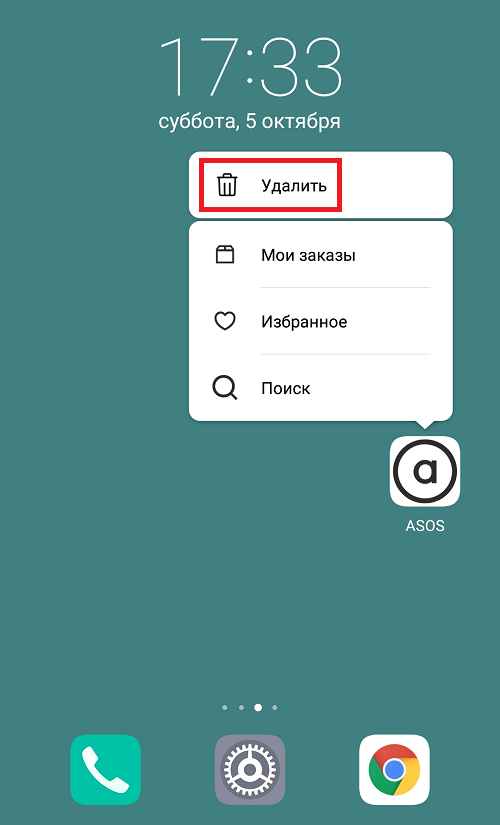
Подтверждаем удаление приложения.
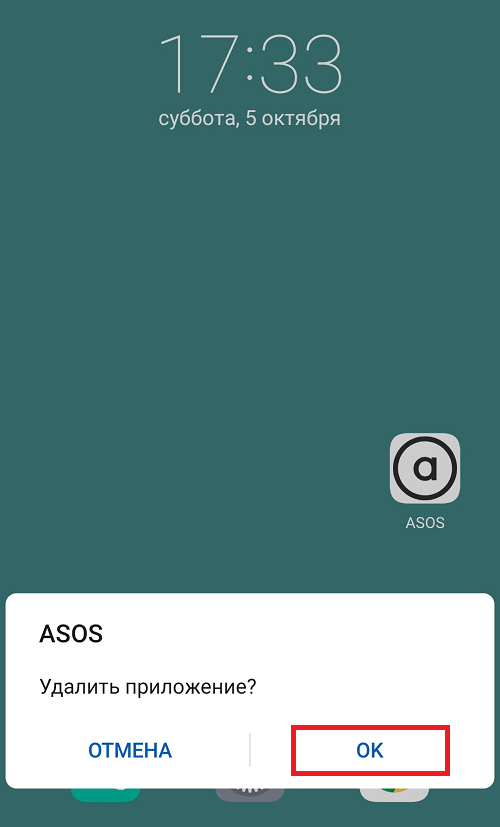
Приложение будет удалено.
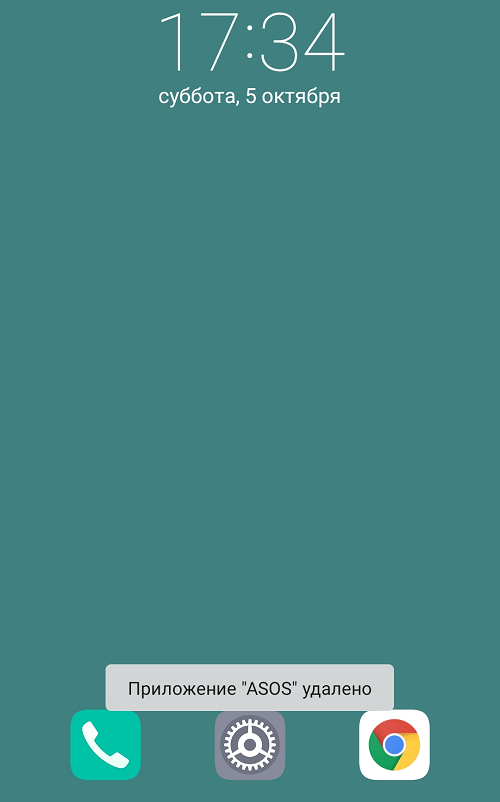
На более ранних версиях прошивки нужно удерживать иконку приложения и перенести в корзину, которая появляется в верхней части экрана.
Есть и другой вариант. Открываете «Настройки».
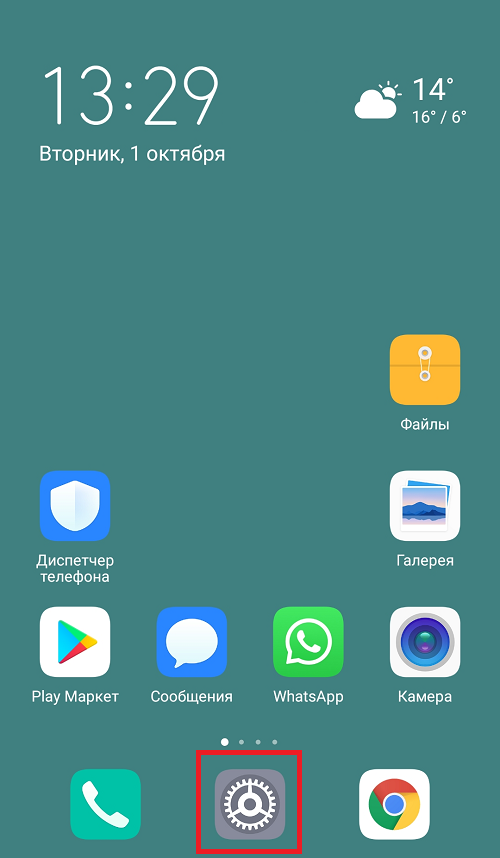
Заходите в раздел «Приложения».
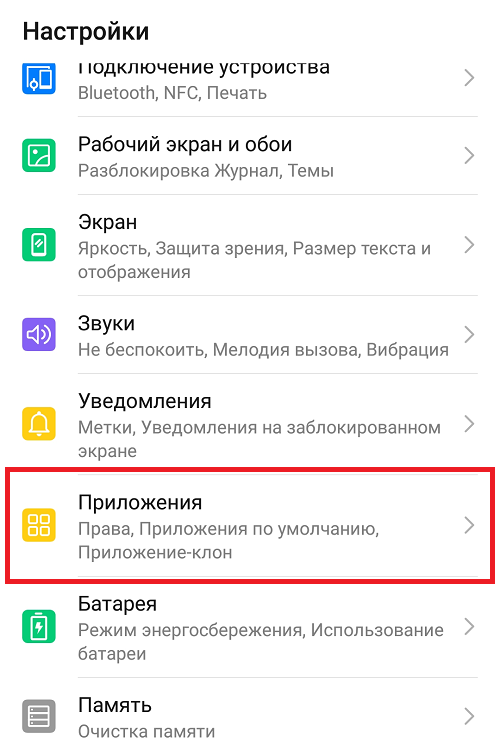
Тапаете по нужному приложению.
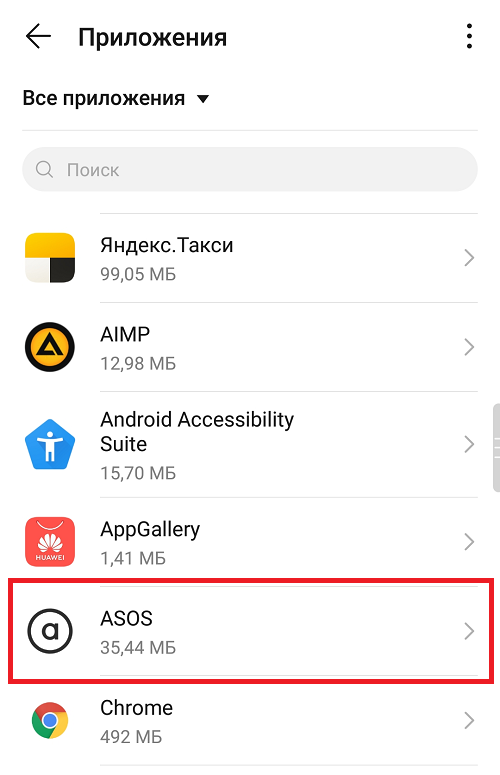
Удаляете с помощью одноименной кнопки.
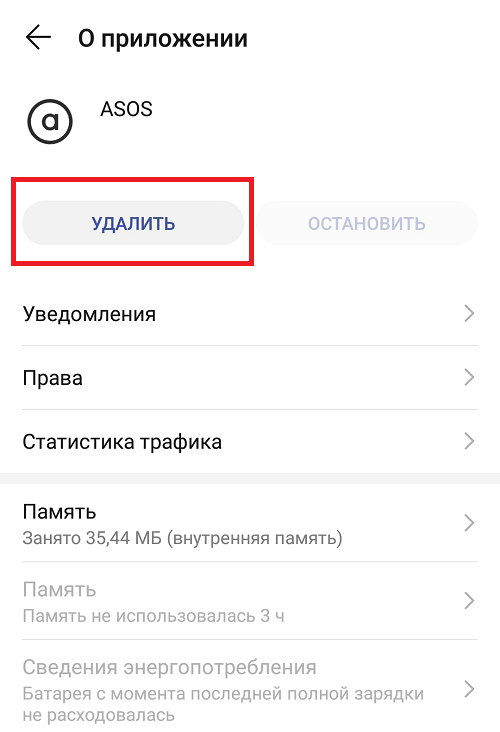
Не забыв подтвердить действие.

Приложение будет удалено.
Друзья! Если наш сайт помог вам или просто понравился, вы можете помочь нам развиваться и двигаться дальше. Для этого можно:
- Оставить комментарий к статье.
- Подписаться на наш канал на YouTube.
- Подписаться на нашу группу ВКонтакте.
Спасибо!
Я к примеру просто играю или простом разблокировали телефон и вылазиет то и дело хуавей кошелек эбуд 23 января
Высвечивается кошелёк HUAWEY и это происходит постоянно просит доступ к интернету и персональные данные, скажите как убрать это субыфи 23 января
Удалите в настройках телефона все отпечатки пальца, какие есть. Проблема решиться. узожопя 15 декабря 2021
Через каждую минуту поверх приложений выходит кошелёк и мешает мне работать вурэжос 12 декабря 2021
При разблокировке телефона появляется какая то ошибка от кошелька. Нажимаю «I got it» и ошибка исчезает. Захожу повторно в кошелек и появляеься сбой подключения к серверу без дальнейших функций для отключения. Как быть, кто поможет? жирой 12 декабря 2021
Получилось отключить этот назойливый кошелёк! Не помогли советы выше, поэтому пишу как я это сделала: когда кошелёк опять сам активировался, то появляется внизу окно — слева бла-бла, а а справа «о приложении». Нажимаем «о приложении» и попадаешь в «настройки» (через сами настройки выйти так не смогла), нажимаем вверху «остановить» и внизу заходим в доп. настройки — «наложение поверх других окон» ставим «нет». И ВСЕ! ЁПАМА! Эта дрибелень больше не беспокоит югыйеж 11 ноября 2021
Заходим в кошелёк, настройки, основное, отпечаток функций быстрый доступ, и нажимаем нет.
Сам час где-то разбирался. одесыли 9 ноября 2021
такая проблема возникает скорее всего из-за контакта с какой-то картой — банковской или транспортной, сама целый час сейчас дрочилась и не понимала что надо моему телефону и этому приложению, пока не дошло что телефон лежит на карте транспортной)) а многие любят класть карты в чехол для телефона, скорее всего проблема в этом. юкоцо 8 ноября 2021
при разблокировке экрана постоянно запускается приложение кошелёк хуавэй, отключал аутентификацию по отпечатку, но ему вообще по*уй! Кто решил данную проблему омудэ 9 августа 2021
При каждом включение экрана выскакивает окно с пометкой добавить карту и включается nfc, карту добавить не получается и окно так и не пропадает, что делать? надобюд 16 марта 2021
Постоянно открывается Кошелек Hauvei, хотя карты подгрузить не даёт, пишет недействительный номер карты. Приложение удаляла, но оно все равно появляется! Как избавиться от появления приложения при открытии? ясес 4 марта 2021
После разблокировать экрана всплывает окно кошелек хуавей с надписью загруска осырыц 19 января 2021
При каждой разблокировки телефона высвечивается на рабочем столе Huawei Pay эцач 6 декабря 2020
Телефон- Huawei p smart 20.
Каждый раз, когда я ввожу пароль или использую отпечаток пальца, телефон меня автоматически перенаправляет в кошелек хуавей. Зачем и почему? Смотрела советы из комментариев, ничего не помогло. Я пробовала удалить отпечаток. В настройках кошелька банально нет значков. Что мне делать? Это просто невыносимо… ювосут 15 января 2020
Помогите пажалуйста, что делать? Если когда включаешь телефон приложения кошелёк высвечивается? помогите пожалуйста потому то это очень бесит ихафиц 5 ноября 2019
Заходим в кошелёк, вкладка «я» выбираем пункт значки, выбираем пункт «evoke payment code» вводим свой пароль от телефона и выбираем нет
Все, profit) а поддержке огромный дизлайк за знание своих аппаратов. бялюб 14 октября 2019
У меня такая же проблема. Попробуйте в настройках отключить NFC татибоци 10 августа 2019
Всё просто нужно удалить в настройках отпечаток пальца разблокировки телефона а потом заново его сохранить. Разницы нет даже если будет этот же палец кошелёк больше не вылетит. Удачи эйежедэ 29 июля 2019
При работе с телефоном каждые 5 — 10 секунд открывается кашелёк Huawei Створгоо 10 июля 2019
Помогло в настройках кошелька в разделе отпечатков пальцев выбрать режим Нет. Вместо ранее выбранного отпечатка пальцев. бэнижа 8 июня 2019
Надоело вылазить приложение Huawei кошелёк, мешает работать либо что-то делать в телефоне! Что делать? рэдошашу 25 мая 2019
Вечно вылетает это тот кашель и мешает работе других программ и деятельности не сообщение написать, не поговорить по телефону не поиграть… имяфян 17 мая 2019
Начинаю даже сюда писать, он автоматически открывает кошелёк, как его удалить, он мне вообще не нужен, я им не пользуюсь, он мне только нервы треплит…! Разблокирываю он открывается, хочу позвонить, он открывается, написать, о крывается, чтобы я не делала он открывается, даже на блокировки телефон вибрирует… жариг 27 апреля 2019
Просто нужно для кошелька настроить отпечаток другого пальца. Не того, которым телефон разблокировываете. яйященем 26 марта 2019
При разблокировке телефона «сканером» отпечатки пальца, происходит запуск «кошелька». При разблокировке кнопкой включения и вводе пароля, такой проблемы не наблюдается. Minkhertz 21 февраля 2019
